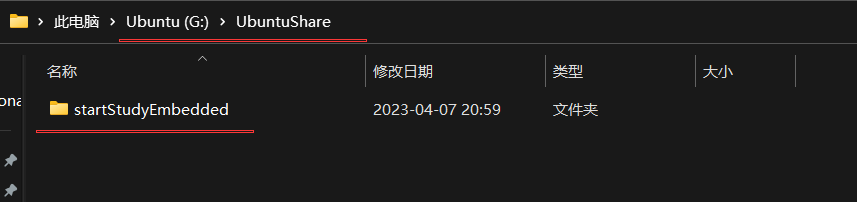如文章標題,我們安裝的Linux開發環境是**:Windows-VMware-Ubuntu環境** 配置,即在windows系統下安裝VMware虛擬機,之後在VMware中配置安裝Linux系統的常用發行版——Ubuntu系統。 沒有在一臺伺服器或者一臺電腦上直接安裝linux系統(比如直接主機安 ...
如文章標題,我們安裝的Linux開發環境是:Windows-VMware-Ubuntu環境
配置,即在windows系統下安裝VMware虛擬機,之後在VMware中配置安裝Linux系統的常用發行版——Ubuntu系統。
沒有在一臺伺服器或者一臺電腦上直接安裝linux系統(比如直接主機安裝Ubuntu),
是因為在windows下通過虛擬機工具VMware安裝Ubuntu虛擬機,比較接近工作中真實的開發環境。
工作中通常也是個人電腦是windows系統,通過windows系統的ssh工具,遠程訪問公司的linux伺服器(伺服器通常配置linux的最常用發行版——Ubuntu)進行工作。
1、VMware虛擬機安裝
VMware我們的安裝版本是:VMware-workstation 12
安裝包如下鏈接:
鏈接:https://pan.baidu.com/s/1a2vrxliw9MOugHvy8CPqqw
提取碼:94ki
安裝沒有什麼特別的,一路next即可(安裝建議可以自己選擇下自己常用的安裝路徑,否則預設安裝在C盤,其他選擇預設配置介面),不會安裝可以百度……原諒這裡我懶一下,沒有寫那麼細緻。
2、linux系統安裝
Linux系統我們的安裝版本是:Ubuntu1404-32.zip
安裝包如下鏈接:
鏈接:https://pan.baidu.com/s/1nsa6mQVFd9frkH-D0zxrHg
提取碼:tq85
下載文件並解壓後文件如下:
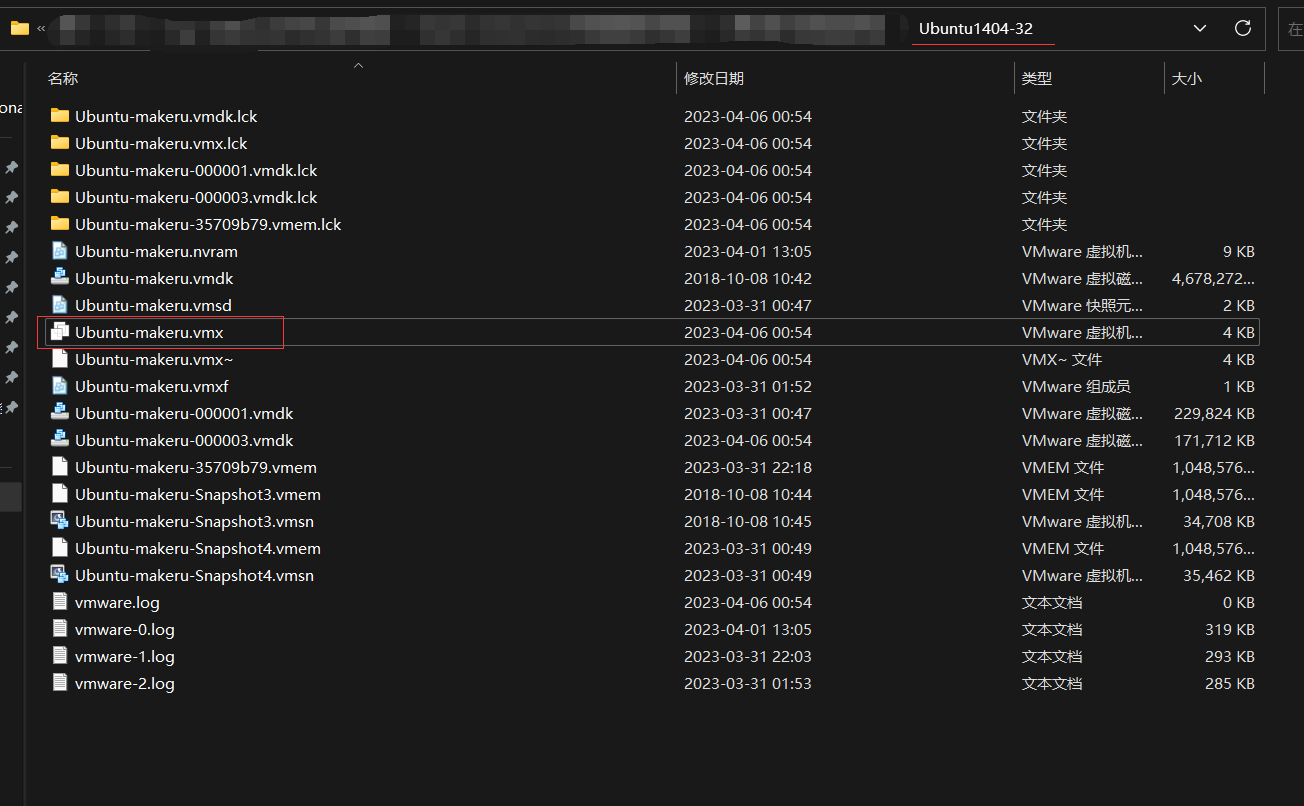
用Vmware打開其中的Ubuntu-makeru.vmx文件即可使用Ubuntu系統了。
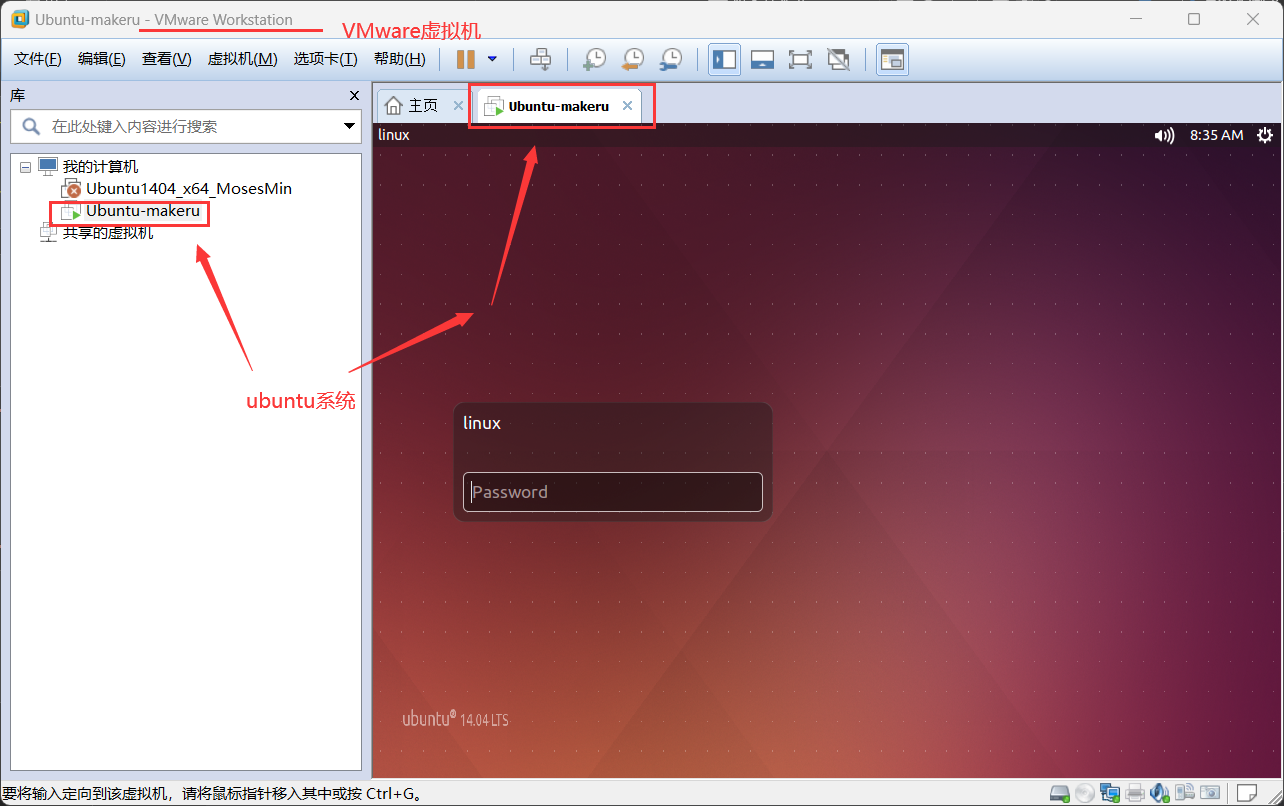
註:這裡的Ubuntu1404-32.zip其實是已經通過VMware安裝ubuntu-14.04.5-desktop-i386.iso鏡像文件後並做了配置後生成的集成好的系統包,為了對於新手友好,這裡直接使用了繼承好的系統包。所以直接點擊集成好的系統包的Ubuntu-makeru.vmx文件,即可使用Ubuutu14系統。
3、windows系統與Ubuntu虛擬機系統的共用文件夾設置
在VMware中操作:
虛擬機--設置--
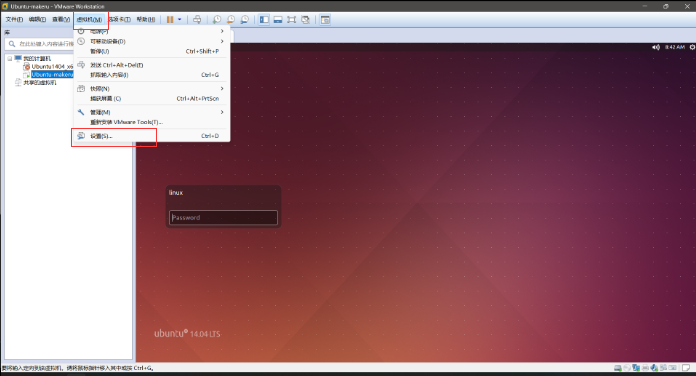
--選項--共用文件夾--總是啟用--添加
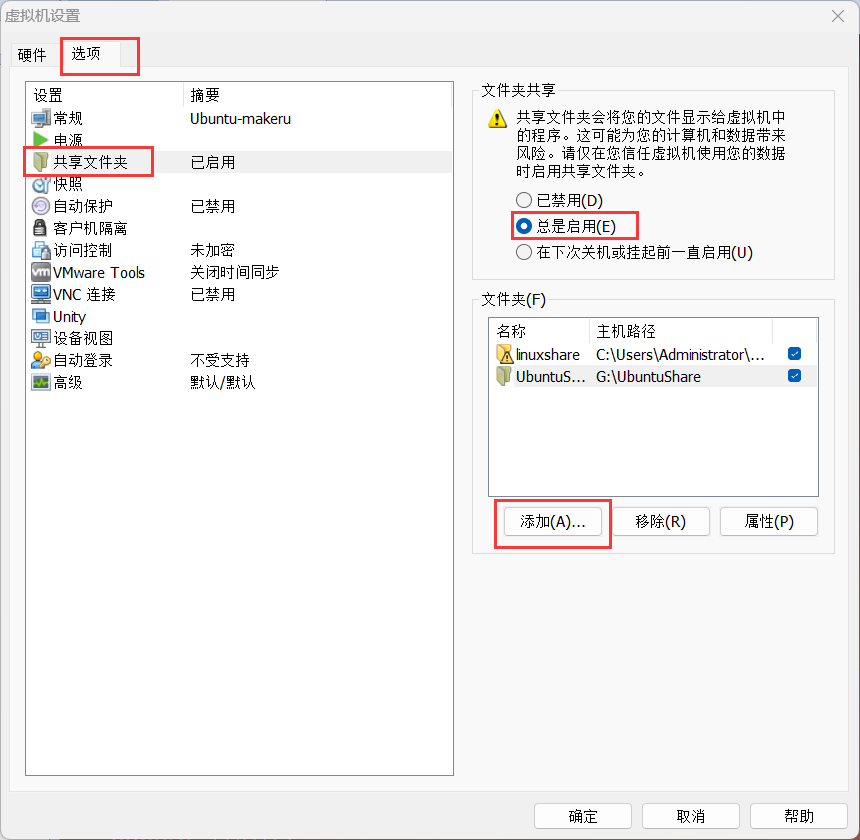
--下一步--
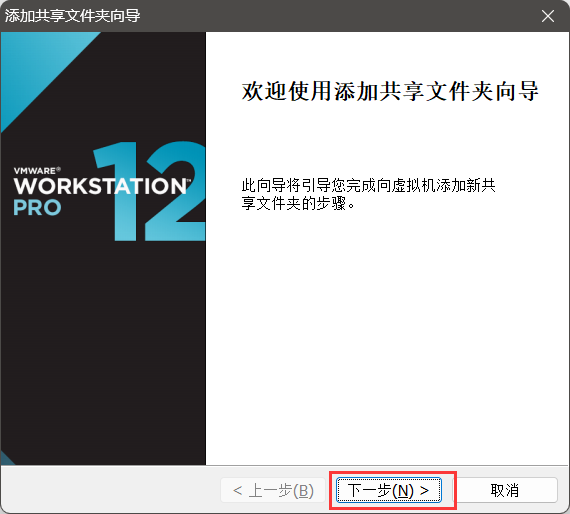
--瀏覽--
瀏覽選擇路徑,預設生成共用文件夾名稱
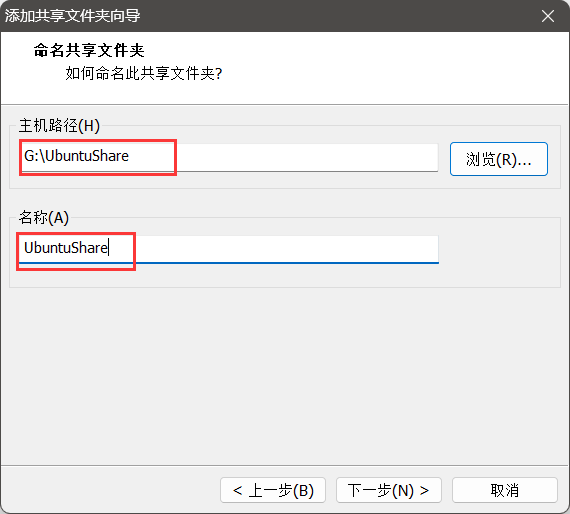
點擊下一步,選擇--啟動此共用--,點擊完成即可
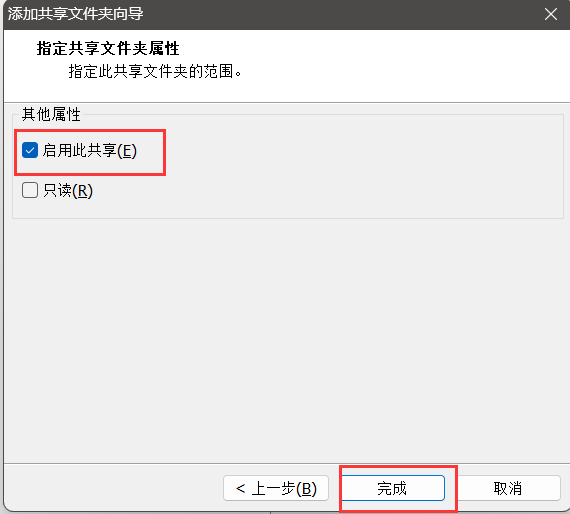
生成的共用文件夾UbuntuShare在ubuntu系統的根路徑下的/mnt/hgfs目錄下:
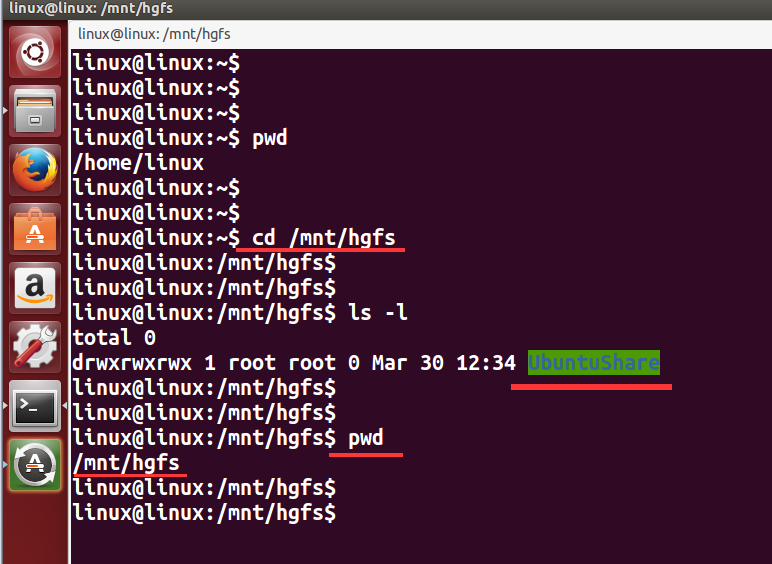
windows系統下正如我們瀏覽添加時選擇的路徑:
G:\UbuntuShare
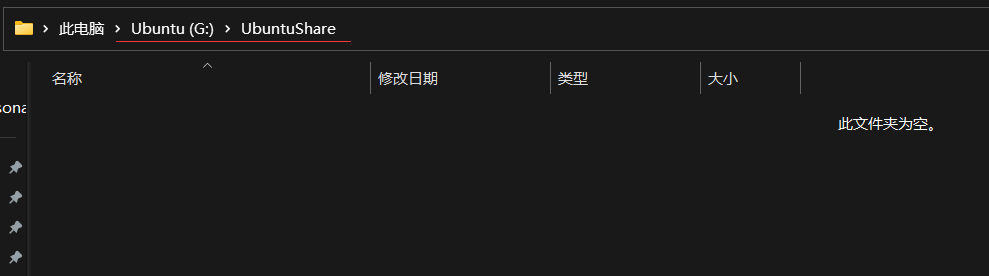
目前,共用文件夾UbuntuShare只是創建了,但是其中還是空的,我們在ubuntu系統中向其中創建一個文件夾startStudyEmbedded(開始學習嵌入式的意思)。
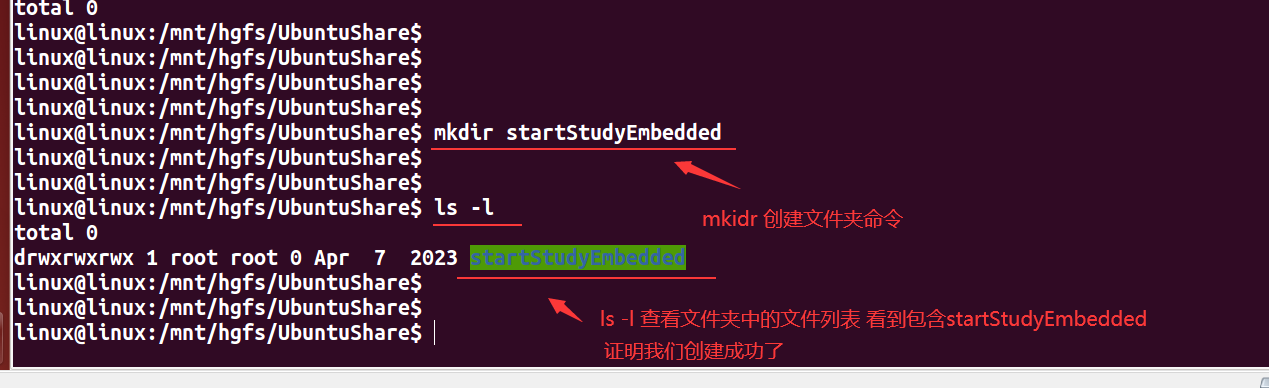
在windows的共用路徑下,查看文件夾是否創建成功,如圖,創建成功了。